다양한 크기의 원본(50.8×50.8mm(2.0×2.0인치)에서 A4 또는 레터 크기)을 최대 총 두께 2.4mm(0.1인치)까지 놓고 스캔할 수 있습니다.
크기가 다른 원본을 놓고 스캔할 때 모든 원본이 급지대 가장자리 가이드에 지지되지 않기 때문에 원본이 비스듬히 급지될 수 있습니다.
다음과 같은 경우 다른 종류나 다른 크기의 원본으로 설정하면 원본이 걸리거나 비스듬하게 공급될 수 있습니다.
· 얇은 종이와 두꺼운 종이
· A4 크기 용지 및 카드 크기 용지
· 입력 용지함 확장 범위를 훨씬 넘는 길고 좁은 용지 조합 (예: 긴 영수증 등)
· 접히거나 구겨진 종이의 조합
원본이 비스듬히 급지되면 스캔한 이미지를 확인하십시오. 이미지가 비스듬한 경우 급지된 원본 수를 줄이고 다시 스캔하십시오.
또는, 자동 급지 모드를 사용하여 용지 종류와 두께가 다른 원본을 하나씩 올려 스캔할 수 있습니다.
자동 급지 모드를 사용하려면 Epson Scan 2 화면에서 적절한 설정을 지정하십시오.
Epson ScanSmart를 사용하는 경우, 설정 버튼 > 스캐너 설정 탭 > 스캔 설정을 클릭하여 Epson Scan 2 화면을 열 수 있습니다.
Epson Scan 2 화면에서 자동 급지 모드를 사용하여 문서 유형에 따라 스캐너 위치를 전환하면서 스캔합니다.
스캐너 위치 표시등( )이 꺼져 있는지 확인합니다.
)이 꺼져 있는지 확인합니다.
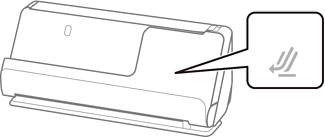
스캐너 위치 표시등( )이 켜져 있으면 스캐너 위치 선택기를 당겨 스캐너를 앞으로 기울입니다.
)이 켜져 있으면 스캐너 위치 선택기를 당겨 스캐너를 앞으로 기울입니다.
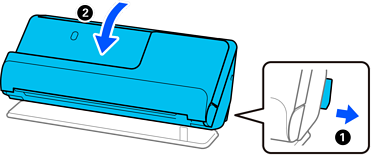
입력 용지함을 엽니다.
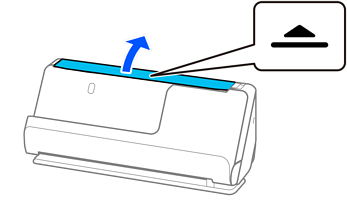
입력 용지함 확장대를 올립니다.
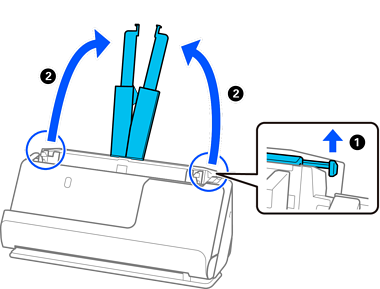
급지대 가장자리 가이드를 입력 용지함의 가장자리로 이동합니다.
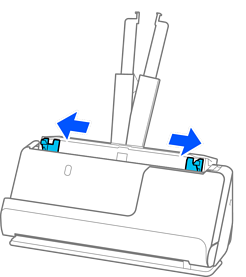
스캔할 면이 위를 향하도록 원본을 용지 크기의 내림차순으로 입력 용지함의 뒤쪽에 가장 넓은 쪽, 앞쪽에 가장 좁은 쪽으로 급지합니다.
다른 크기의 원본을 설정할 때 다음 사항을 확인하십시오.
원본을 ADF에 끝까지 들어갈 때까지 밀어 넣고 가장자리를 맞추십시오.
원본을 입력 용지함의 중앙에 놓으십시오. 스캐너의  표시를 참조하십시오.
표시를 참조하십시오.
원본을 똑바로 놓으십시오.
그렇게 하지 않으면 원본이 비스듬하게 공급되거나 걸릴 수 있습니다.
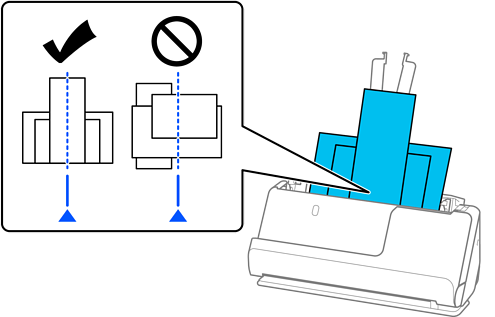
급지대 가장자리 가이드를 용지 가장 넓은 원본에 맞춥니다.

가장자리 가이드가 너무 멀리 떨어져 있거나, 빡빡하면 원본이 제대로 공급되지 않을 수 있습니다. 가장자리 가이드는 원본의 가장자리에 살짝 닿도록 정렬되어야 합니다.
원본 묶음을 스캔하는 도중에 스캔을 취소하면 두 번째 원본이 ADF에 조금 급지된 후 스캔이 중지됩니다. 스캐너 덮개를 열어 제거한 다음 첫 번째 페이지 및 나머지 원본과 함께 페이지를 다시 급지합니다.
용지 종류와 스캐너 사용 환경에 따라 스캔 후 원본이 스캐너 전면에서 떨어질 수 있습니다. 이 경우 스캐너에 급지할 수 있는 원본 수보다 적은 수의 원본을 스캐너에 급지하십시오.